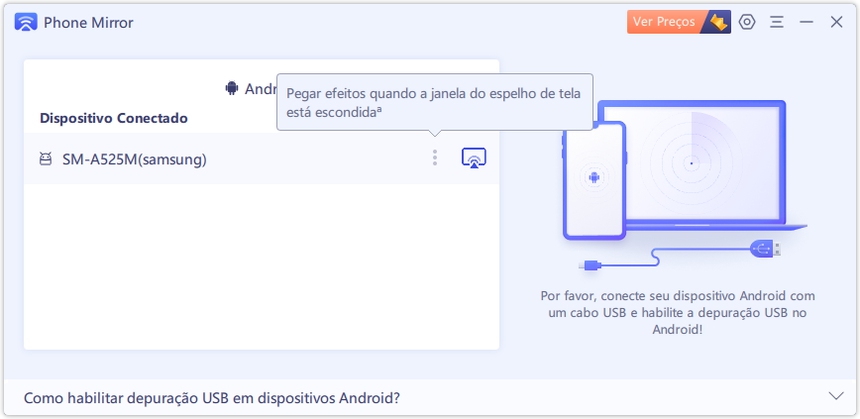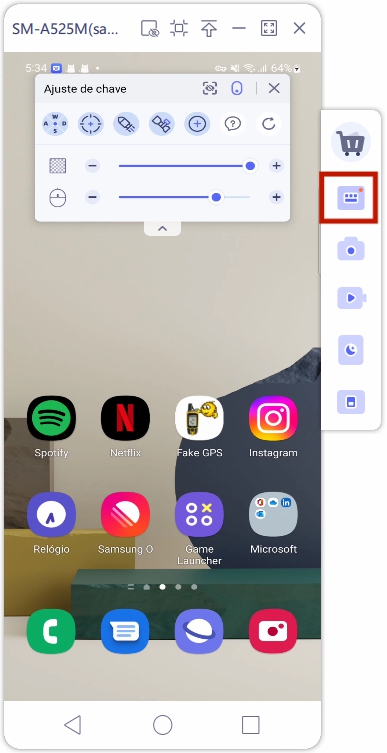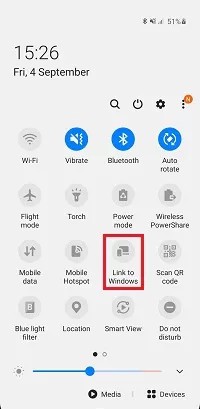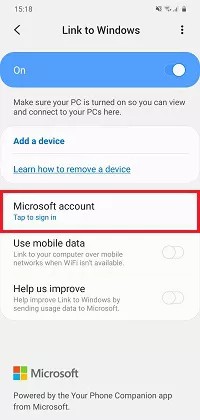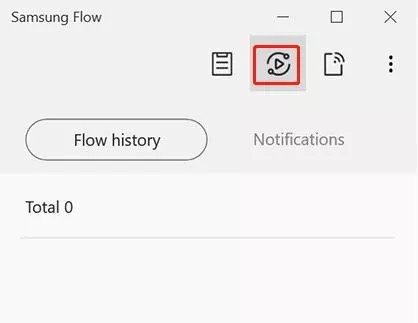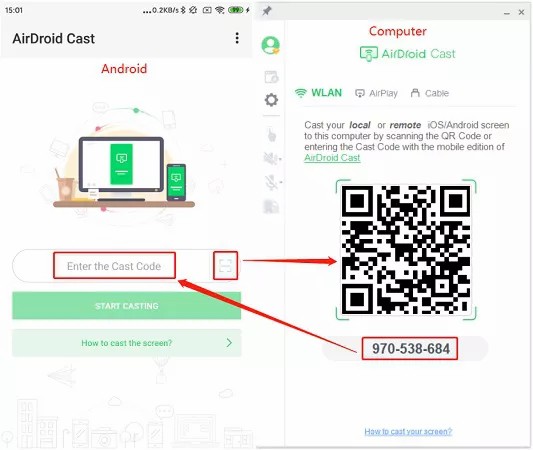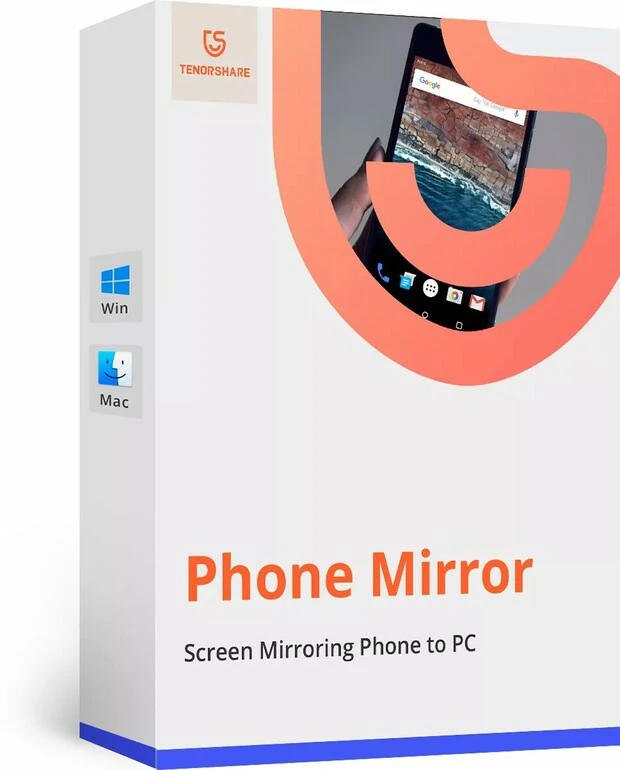Como Realizar Espelhamento de Tela Samsung no PC & Mac: Tudo Que Precisa Saber
Às vezes, pode ser difícil para você ler facilmente um documento na tela do celular e deseja observar a tela com mais clareza em uma tela maior. O mesmo se aplica no caso de tentar espelhar tela do Samsung no computador. Existem métodos do espelhamento de tela Samsung no PC Agora.
Parte 1: O que é espelhamento de tela
A capacidade de visualizar a tela de um dispositivo em outro remotamente é chamada de espelhamento de tela, por exemplo, espelhar a tela do Samsung no seu PC ou vice-versa. Existem muitas maneiras de compartilhamento de tela Samsung no computador.
Entre outras vantagens, elimina a necessidade de pegar no smartphone sempre que chega uma notificação; o compartilhamento de arquivos de mídia entre o PC e o smartphone também é simplificado. O espelhamento de tela provou ser um recurso muito útil que oferece às pessoas a chance de compartilhar sua tela em dimensões maiores para assistir ao conteúdo com mais detalhes.
Parte 2: Como Realizar Espelhar Samsung no PC
O espelhamento de tela Samsung para o seu PC ou desktop pode ser potencialmente utilizado em muitas situações e domina como um recurso muito significativo. Os seguintes métodos podem ser usados para compartilhar tela do Samsung.
- 1. Espelhamento de Tela do Samsung no PC - Phone Mirror
- 2. Espelhamento de Tela do Samsung no PC - Link to Windows
- 3. Espelhamento de Tela do Samsung no PC - Smart View
- 4. Espelhamento de Tela do Samsung no PC - AirDroid
1. Espelhamento de Tela Samsung no PC - Phone Mirror
O Tenorshare Phone Mirror pode ser usado para espelhar tela do Samsung para o PC. O processo é fácil e claro. Não importa se você deseja fazer capturas de tela, gravar telas, verificar mensagens ou jogar, pode ajudá-lo a fazer isso no computador. Portanto, você não precisa alternar entre o celular e o computador. Experimente Grátis.
Download and launch Phone Mirror on the computer.
Use um cabo USB para conectar seu Samsung ao PC e ativar a depuração USB.

Em seguida, clique no botão espelhar para iniciar o espelhamento de tela Samsung para o PC.

Em alguns segundos, a tela do Samsung será exibida no PC.

2. Espelhamento de Tela Samsung no PC - Link to Windows
Para relizar espelhamento de tela Samsung no PC, pode aproveitar o Microsoft Phone Link to Windows no seu dispositivo Samsung e o aplicativo Your Phone em seu PC. Os aplicativos móveis podem ser usados em seu PC com Windows 11 e você pode mover facilmente o conteúdo entre os dispositivos.
No momento, o Link to Windows está disponível em alguns dispositivos Samsung com Android 7 e mais recentes. Se você tiver a atualização de maio de 2019 para o Windows 10, o aplicativo Your Phone já estará disponível. (Observação: se você deseja espelhar o aplicativo usando, precisa de um Samsung com Android 11 e Windows 10 com atualização de maio de 2020 ou posterior.) As etapas simples a seguir o guiarão sobre como configurar o aplicativo em seu smartphone Samsung.
- Para usar esse recurso, o seu PC com Windows e seu Samsung qualificado devem estar próximos, conectados à mesma rede Wi-Fi e ligados. Verifique se você está usando a mesma conta da Microsoft no celular e no PC.
O painel de notificações da Samsung aparecerá quando você deslizar de cima para baixo na tela. Toque em Vincular ao Windows. Se você não tiver essa opção, faça o download do aplicativo Link to Window na Google Play Store.

Log in using the same Microsoft account you use on your PC.

- Agora, no seu PC, abra o aplicativo Your Phone. Você pode digitar e pesquisar "Seu telefone" na caixa de pesquisa da barra de tarefas.
- Selecione a opção Android/Samsung e continue. Uma conta da Microsoft precisará estar conectada. Certifique-se de que é a mesma que está em seu dispositivo Samsung.
- Você receberá uma mensagem de permissão no celular para se conectar ao aplicativo You Phone. Toque em Permitir.
- Então você pode ver fotos, mensagens e a tela do Android em seu computador.
3. Espelhamento de Tela Samsung no PC - Smart View
O Smart View é compatível com computadores para espelhamento de tela do Samsung? A resposta é sim você pode. O Smart View está integrado na maioria dos novos dispositivos móveis Samsung. Para espelhar tela de Samsung no PC com Smart View, você pode habilitar e configurar a exibição sem fio no seu computador ou baixar app Samsung Flow da loja Samsung Galaxy ou Google play no celular e no computador. Aqui, apresentaremos como usar o Smart View no Smart Flow para espelhar Samsung no laptop.
- Primeiro, baixe e execute o Smart Flow no Samsung e computador.
- Conecte a mesma rede Wi-Fi e emparelhe os 2 dispositivos. Abra o Smart View no seu Samsung.
Na interface do aplicativo Samsung Flow, clique no ícone Samsung View. Em seguida, a tela do celular será exibida e você poderá usá-la no seu computador.

Com o Smart Flow, você pode não apenas espelhar tela do Samung no PC, mas também compartilhar arquivos, receber chamadas, etc. Mas o Smart Flow está disponível apenas para Android 6 e posterior.
Mais: Como consertar o Smart View que não está funcionando
Às vezes o Samsung Smart View não funciona e existem algumas soluções verificadas. Recomendamos que você use o ReiBoot for Android para corrigir problemas do Samsung Smart View.
4. Espelhamento de Tela Samsung no PC - AirDroid
Desde os recursos exclusivos do AirDroid e a sincronização suave do Samsung com o PC, ele se tornou a melhor escolha no Samsung como um aplicativo de espelhamento de tela Samsung de terceiros. A funcionalidade do Android no AirDroid é variada. Você pode fazer capturas de tela, acessar os arquivos, chamadas e mensagens do seu dispositivo Android e muito mais. Para compartilhar tela do Samsung no PC, o AirDroid Cast é necessário.
- Baixe o aplicativo AirDroid Cast para seus dispositivos Samsung e PC ou Mac, que está disponível no seu site oficial ou no Google Play.
Abra-os ao mesmo tempo, insira o código de transmissão ou escaneie o código QR mostrado no PC com o Samsung. Em seguida, toque em INICIAR TRANSMISSÃO.

De airdroid.com
- Talvez seja necessário permitir que alguma solicitação continue. Em seguida, no seu Samsung, toque em Ativar para ativar a permissão de transmissão de tela; no seu computador, clique em Iniciar agora.
- Por fim, você pode visualizar a tela do seu Samsung no PC. E interrompa o processo clicando no botão Pausar a qualquer momento.
Conclusão - Considerações Finais
Como veja, o espelhamento de tela dos dispositivos Samsung é um recurso muito interessante. Você pode espelhar tela do Samsung no PC instantaneamente com sua família, ler artigos em uma tela maior e reproduzir filmes na tela grande. Então, aqui neste guia alguns dos melhores aplicativos de espelhamento de tela incluindo o Phone Mirror que é recomendado para você espelhar tela do Samsung no PC.
Espelhamento de Tela do iPhone e do Android no PC Livremente em Tempo Real
- Jogar jogos do Android com Teclado no Win/Mac
- Transmitir Tela do Android/iOS sem Atraso
- Controlar e Transferir Arquivos entre Celular e PC Direitamente
- Espelhar até de 5 Dispositivos ao Mesmo Tempo

Tenorshare Phone Mirror
Melhor espelho de telefone para Android e iOS
Fácil, estável e em alta definição